
[#16]GB Studio ゲーム制作ログ|外部音楽ファイルを使う【失敗談】
はじめに
今回は、GB Studioに音楽を外部から持ってこれるのか検証してみました。
結果は失敗でしたが、SEだけはなんとか持ってこれたので、記録しています。
▼前回の記事はこちら。
1.GarageBandのプラグインをインストールする
◼︎Magical 8bit Plug Ver2
概要:8bitゲーム機のようなシンプルな音を作るプラグイン形式のソフトシンセ。ガレージバンドだけでなく、Audio UnitsおよびVST3をサポートするMac/Windowsホストアプリケーション内で利用可能。
1.動作環境を確認したら、OSを選んでダウンロードをクリック
※どこを探しても情報がなかったんですが、MacOS Sonoma14.2.1、ガレージバンドver10.4.10ではプラグインが出てこず使えませんでした。。
MacOS Ventura13.4.1/GarageBand10.4.8で使っています⇩
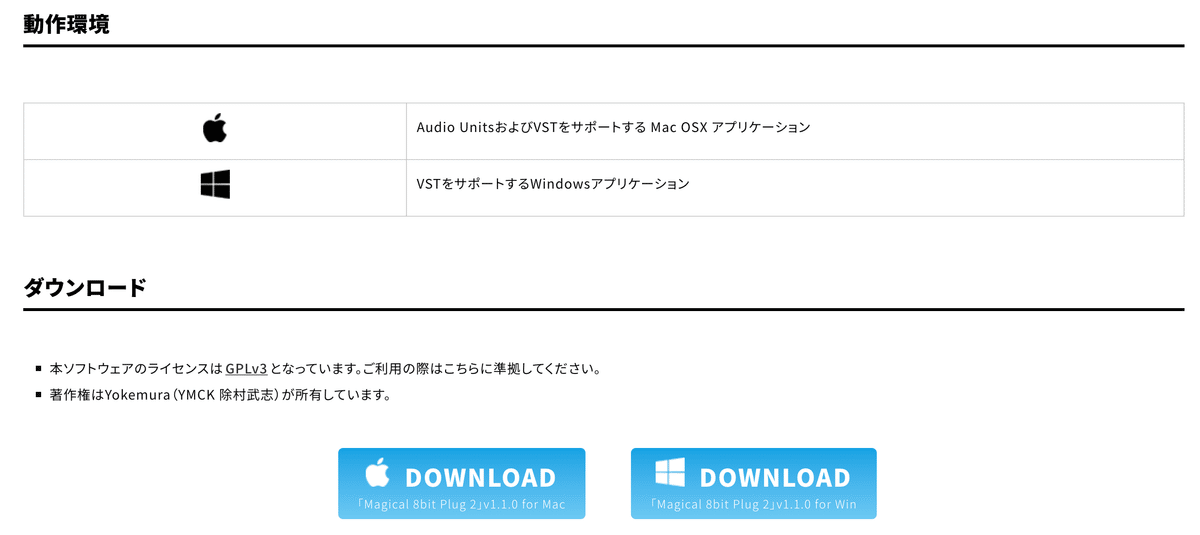
2.ダウンロードしたzipを解凍すると、「Components」フォルダの中のファイルををコピー
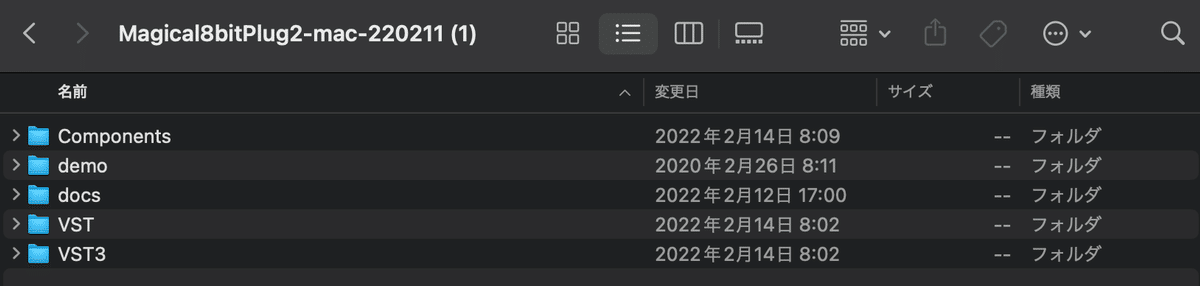

3.ライブラリ>Audio>Plug-Ins>Components へ貼り付ける(Macの場合)
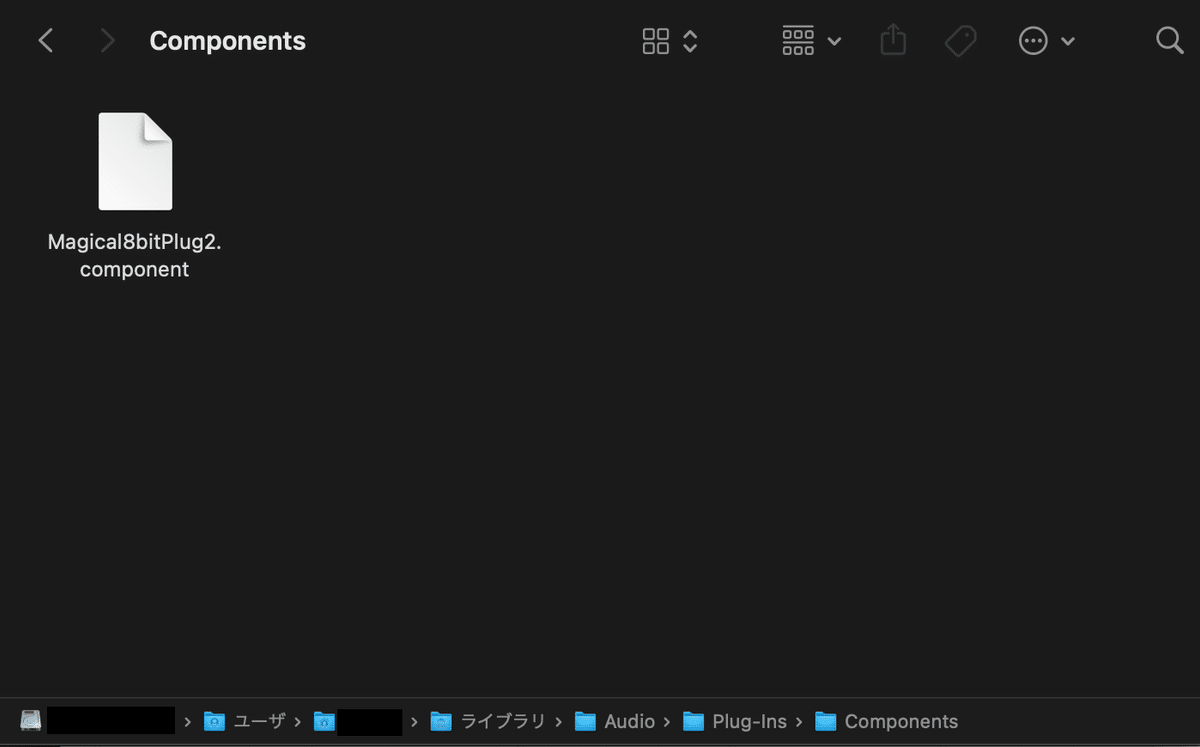
Windowsの場合はこちらを参考にしてください。
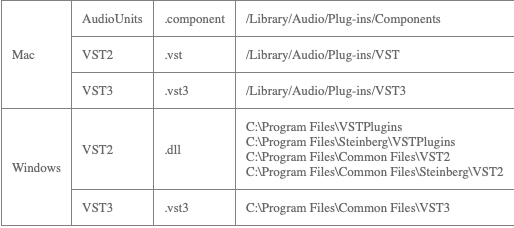
4.GarageBandを再起動してオーディオトラックを追加>「表示」タブ>「Smart Controlを表示」
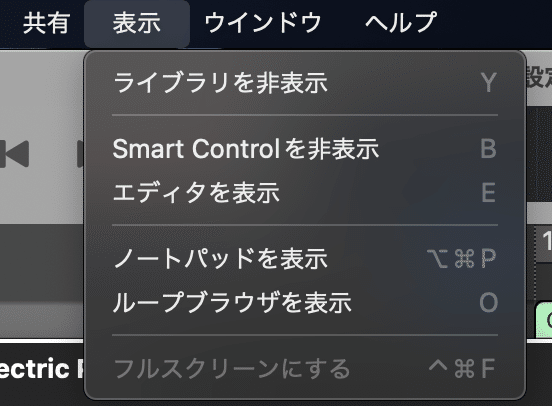
5.Smart Controlから「プラグイン」欄の「E-piano」をクリックし、「Magical 8bit Plug2」を選択。
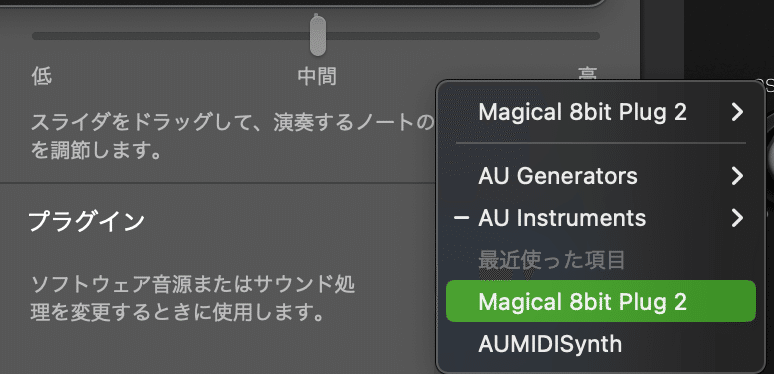
これでインストール&準備が完了です。
今回は、短めの音源を作ってwavで保存しました。
2.Audacity(無料ソフト)をインストールする
概要:音声データを編集するソフトです。
◼︎Mac版
◼︎Windows10/11版
1.無料ダウンロードをクリック
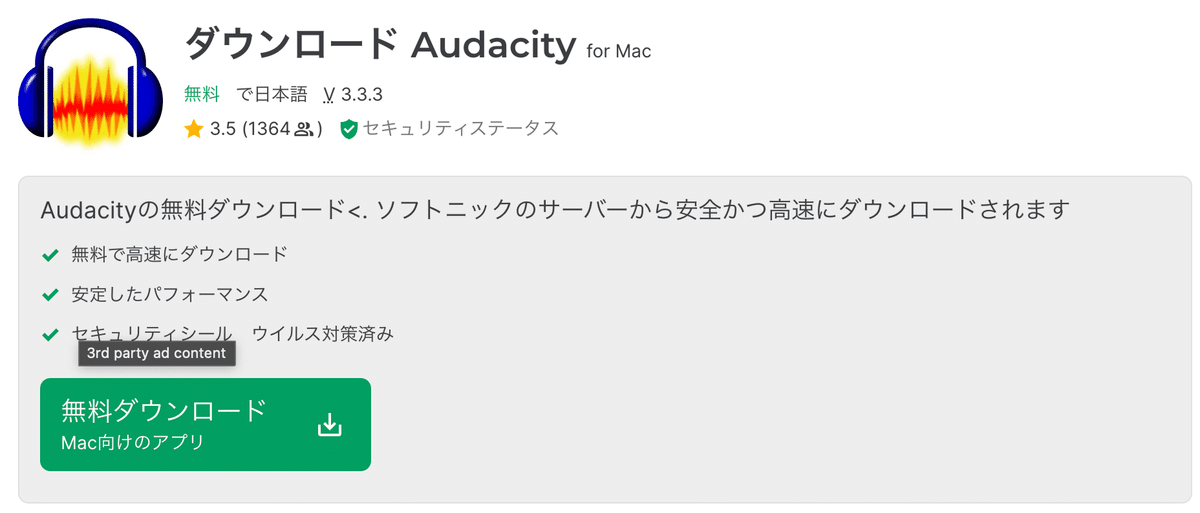
※Avast(ウイルススキャンソフト)のダウンロードウィンドウが開いた場合は、「いいえ、Audacityを引き続きダウンロードします」をクリック。
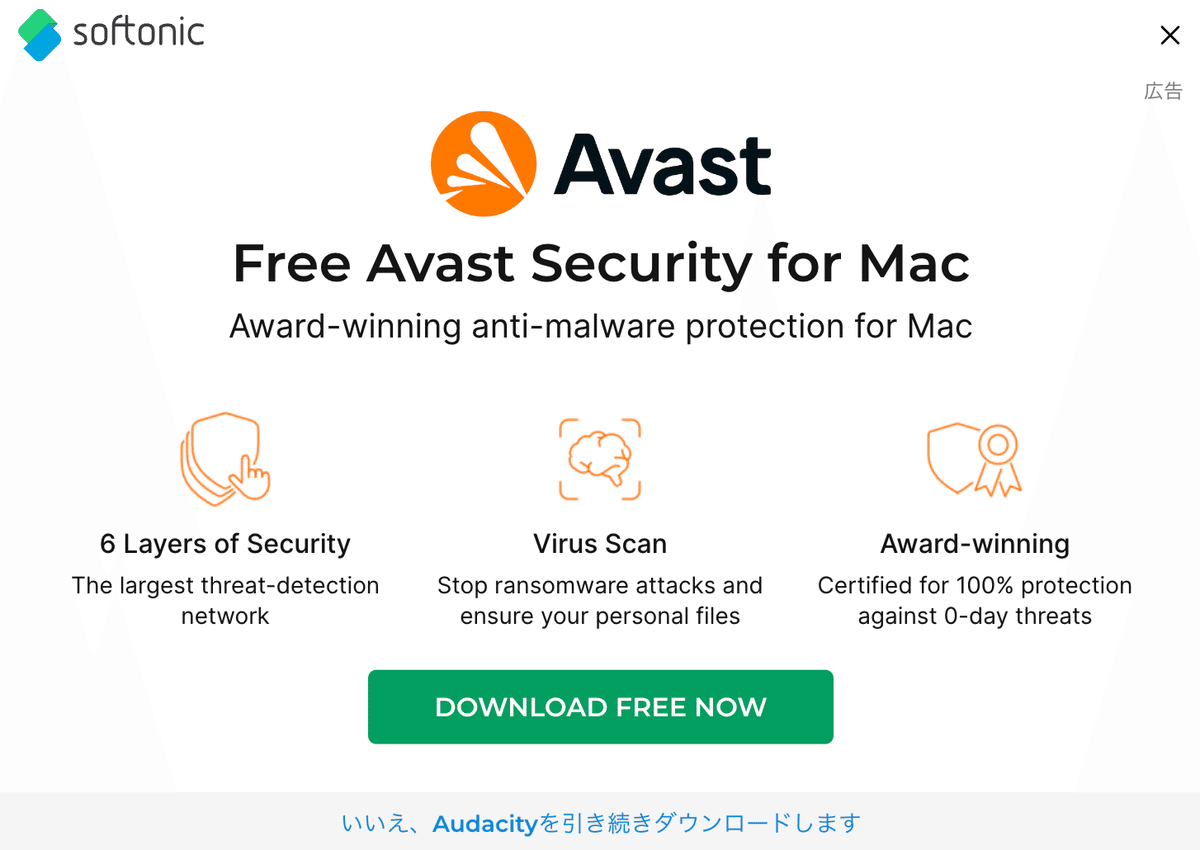
後々面倒なことになります。
2.ダウンロードしたdmgファイルをアプリケーションにドラッグ
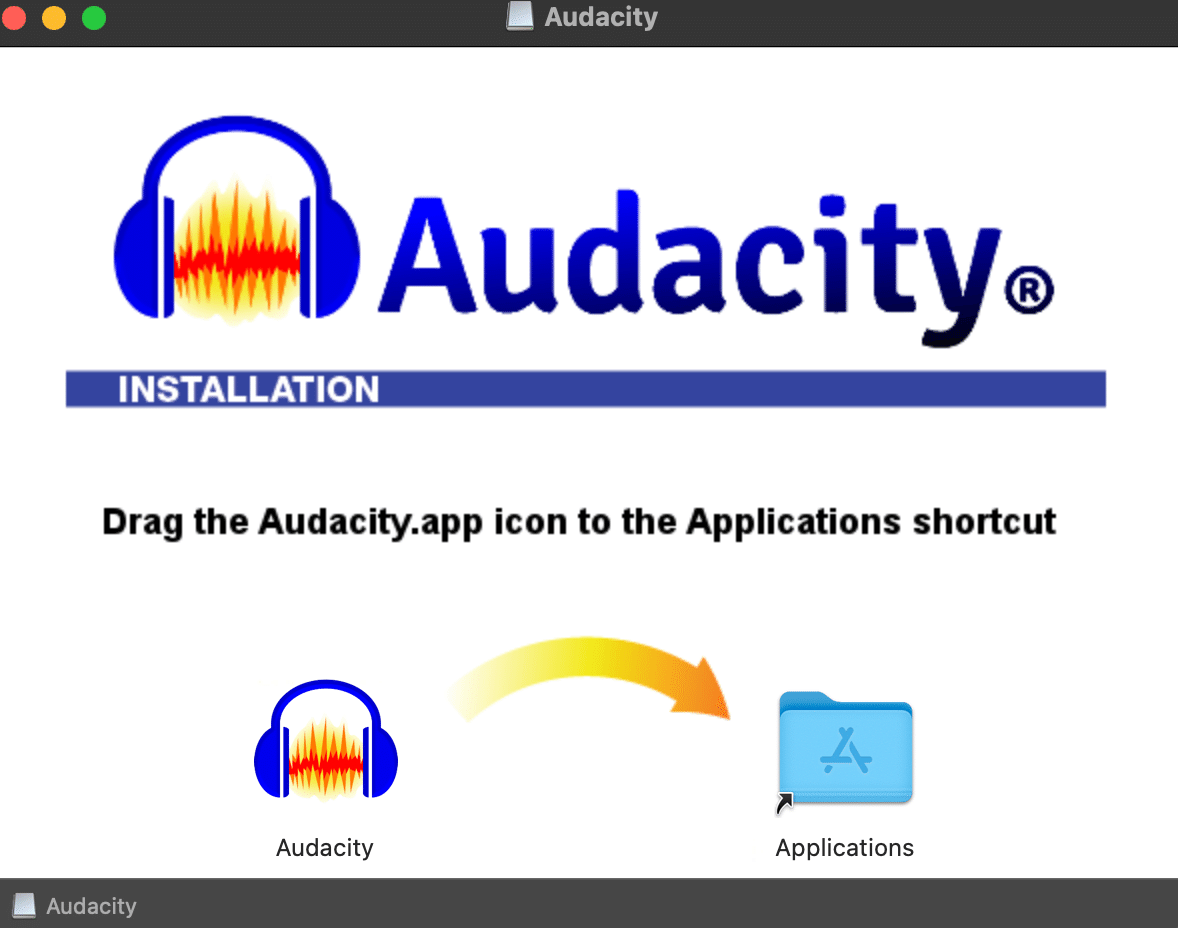
3.アプリケーションから「Audacity」をクリックして起動
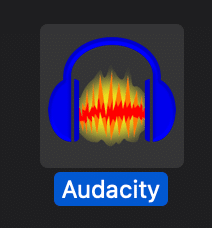
3.GarageBandで作ったデータをAudacityで編集する
GameBoyで使えるBGM,SEのルールの説明はここでは全て書けないので省きますが、「ステレオ」は使用できなかったり、周波数の制限が設けられたりしています。
GarageBandなどで作成した音源ではその条件を満たせないため、このAudacityで調整していくという感じです。(ついでに音量も)
1.AudaCityを起動し、ファイル>開く>音源を選択しインポート
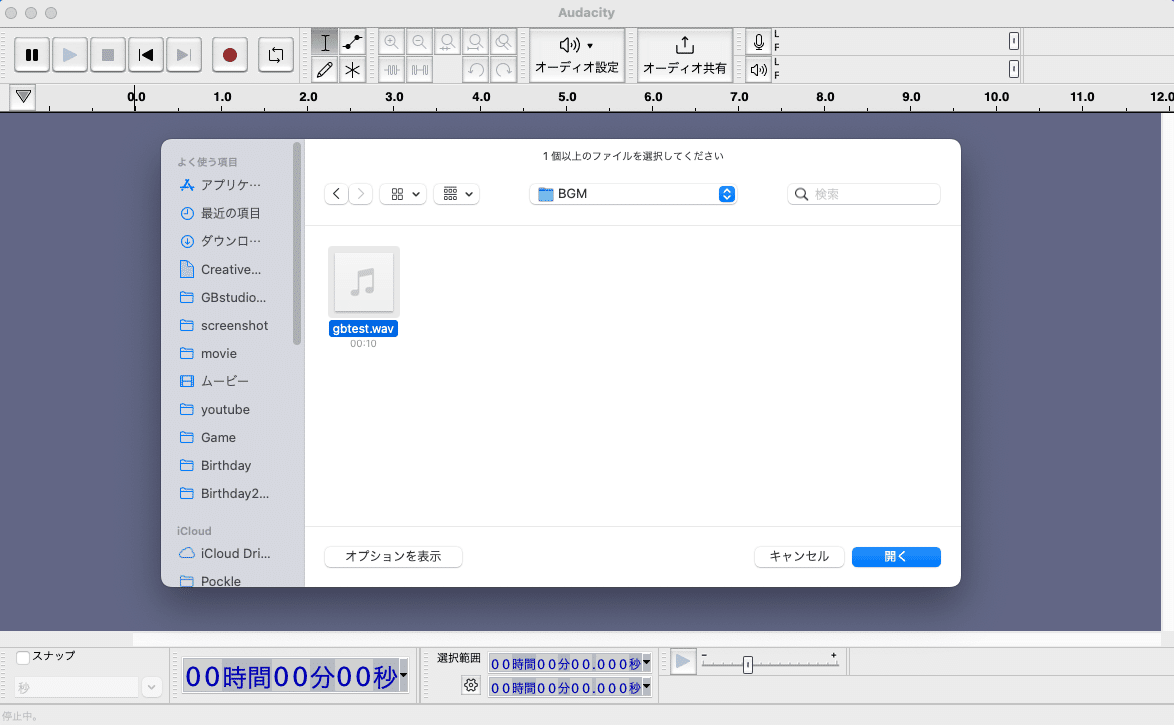
2.前後の余分な空白をドラッグでカットします。
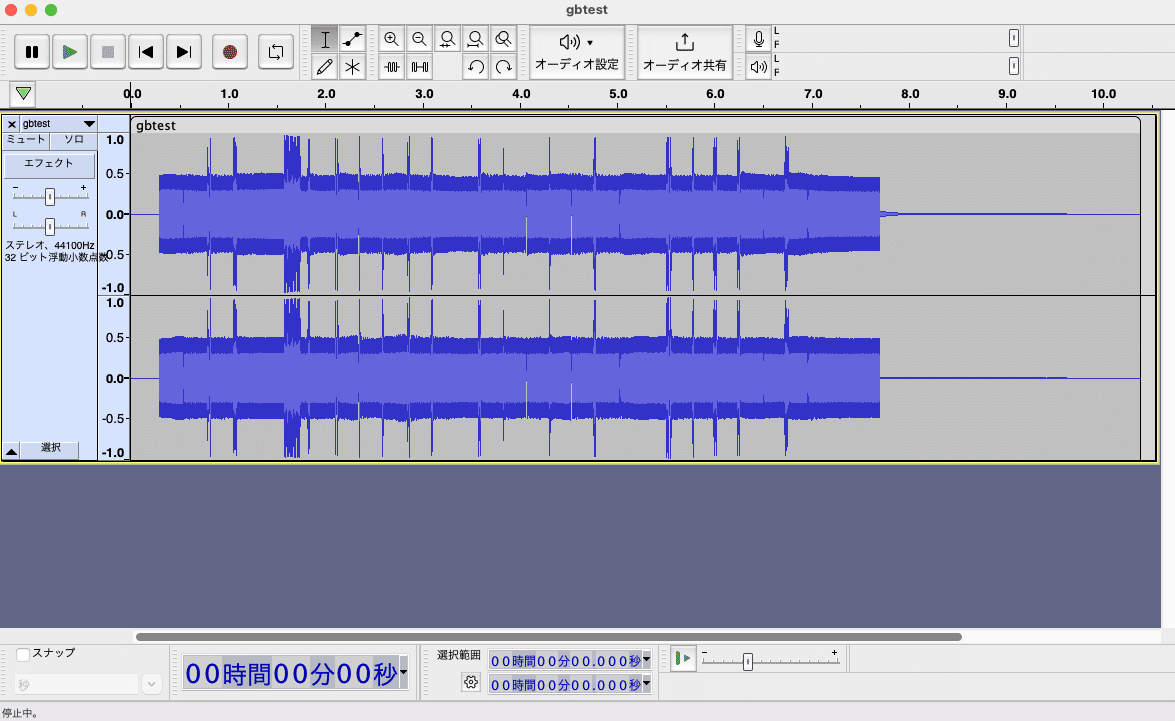
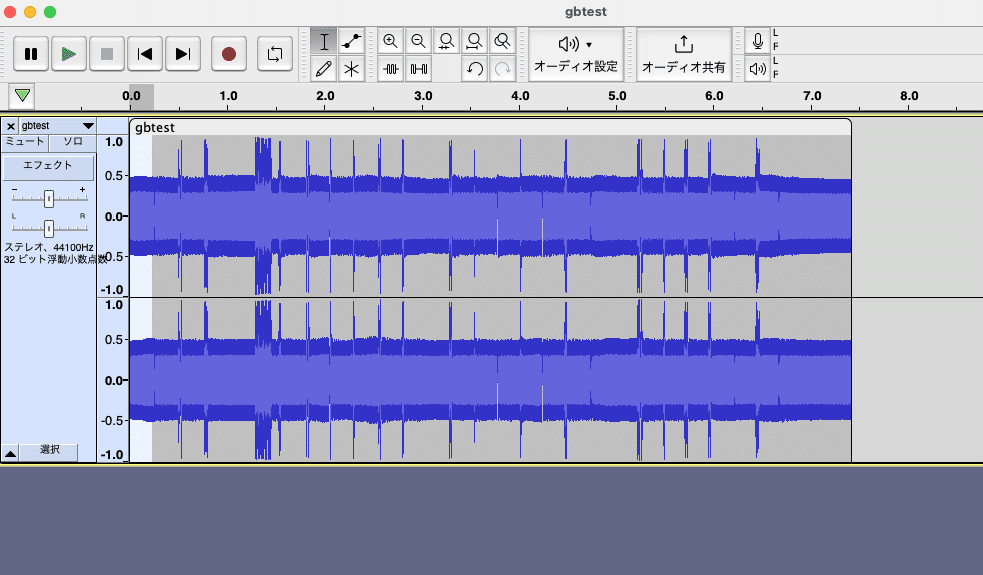
3.Ctrl+Aで音源を全選択(音源が白くなります)し、トラックタブ>ミックス>ステレオをモノラルへミックスダウン
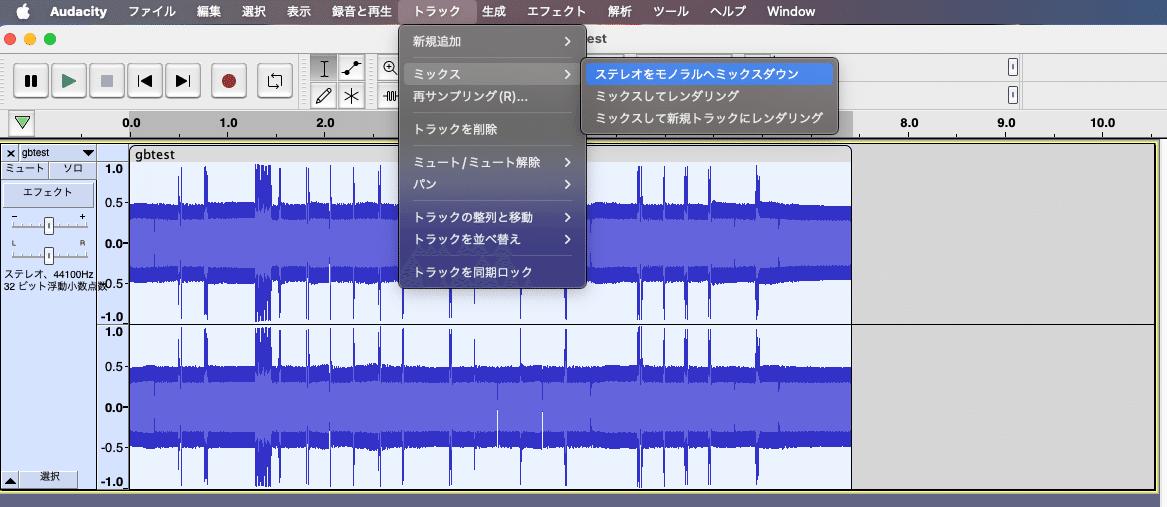
4.Ctrl+Aで音源を全選択(音源が白くなります)し、エフェクトタブ>Dominic Mazzoni>ローパスフィルター
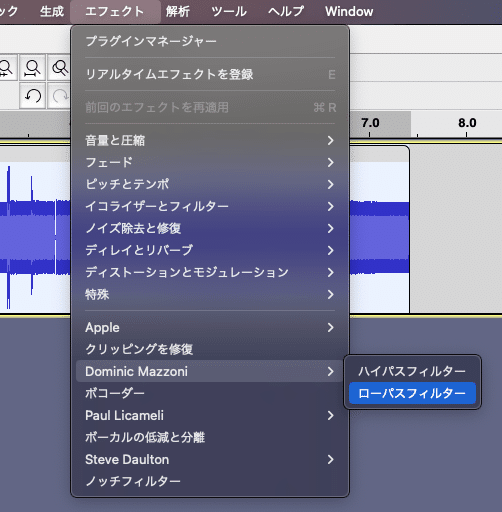
5.値を下記のように変更し、「適用」
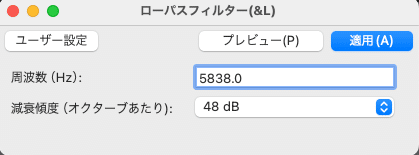
6.Ctrl+Aで音源を全選択(音源が白くなります)し、ファイル>エクスポート>選択オーディオをエクスポート

7.ファイルの種類を「WAV」、エンコーディングを「Unsigned 8-bit PCM」に変更し保存
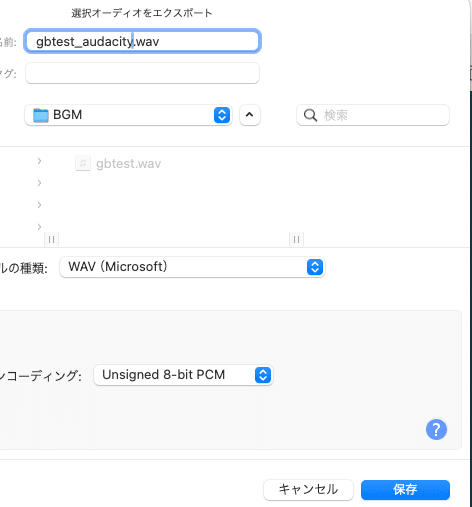
8.メタタグデータは何も入れずに「OK」で問題ないです。
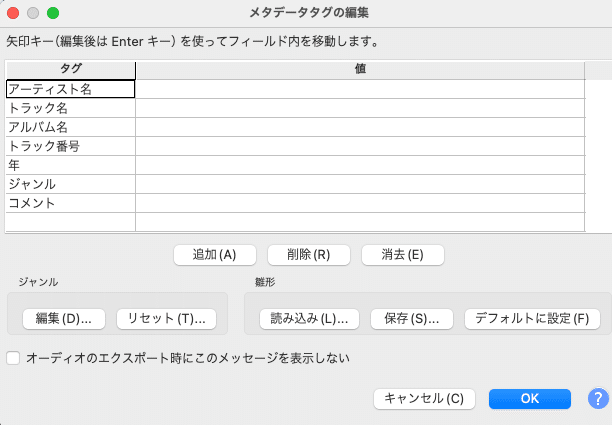
9.作成したwavをプロジェクトファイルの「assets/sounds」へ格納
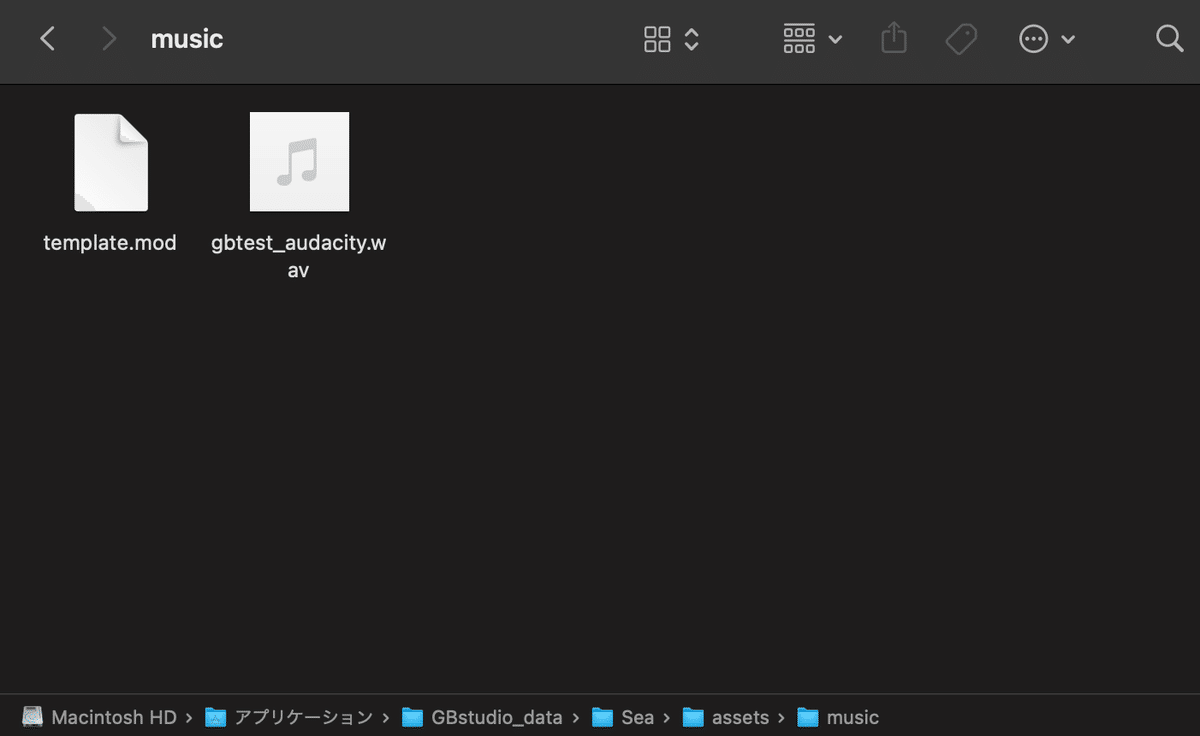
4.GBStudioでイベントを追加する
1.イベント追加>「Play Sound Effect」から先ほど追加したデータを選択
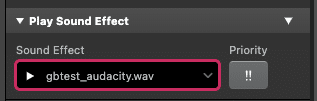
Priorityは複数のSEが同時に流れる場合に、優先度の高い方が優先される設定になります。
(失敗したこと)Musicではwavは使えない
GB Studioではてっきり音楽(BGMとSE)全部wavファイルが使えると勘違いしておりました。。
wavが使えるのはSEのみで、それも3.64秒が限界+Auda cityで加工したように8bitモノラルが推奨されている。
今回の方法ではSEしか持ってくることができず、音源も色々色々たくさん検証してみましたが、不可能だという判断に至りました。本当に無理だった。
(試したけどダメだったことの一部)
Musicはロジックで作成>Midi保存(ガレバンはmidi書き出し不可)
OpenMPTでサンプルのmodデータをひらく
ロジックから書き出した自作Midiをサンプルデータに追加で読み込み
Midi側の音楽コードをmod側へコピペ>調整>できたmodデータを格納
おわりに
GBStudioにも音楽エディターがついており、そちらで音楽の作成は可能ですが、流用性(データエクスポートやインポート、他媒体での使用)がなさすぎてちょっと・・・となっております。
音楽の制限が今の所かなりきついので、このままGBStudioでゲームを作っていくかどうかも悩むレベルでショックなので、ちょっと考えます。笑
ここまで読んでくれた方ありがとう〜
それではまた🦈
